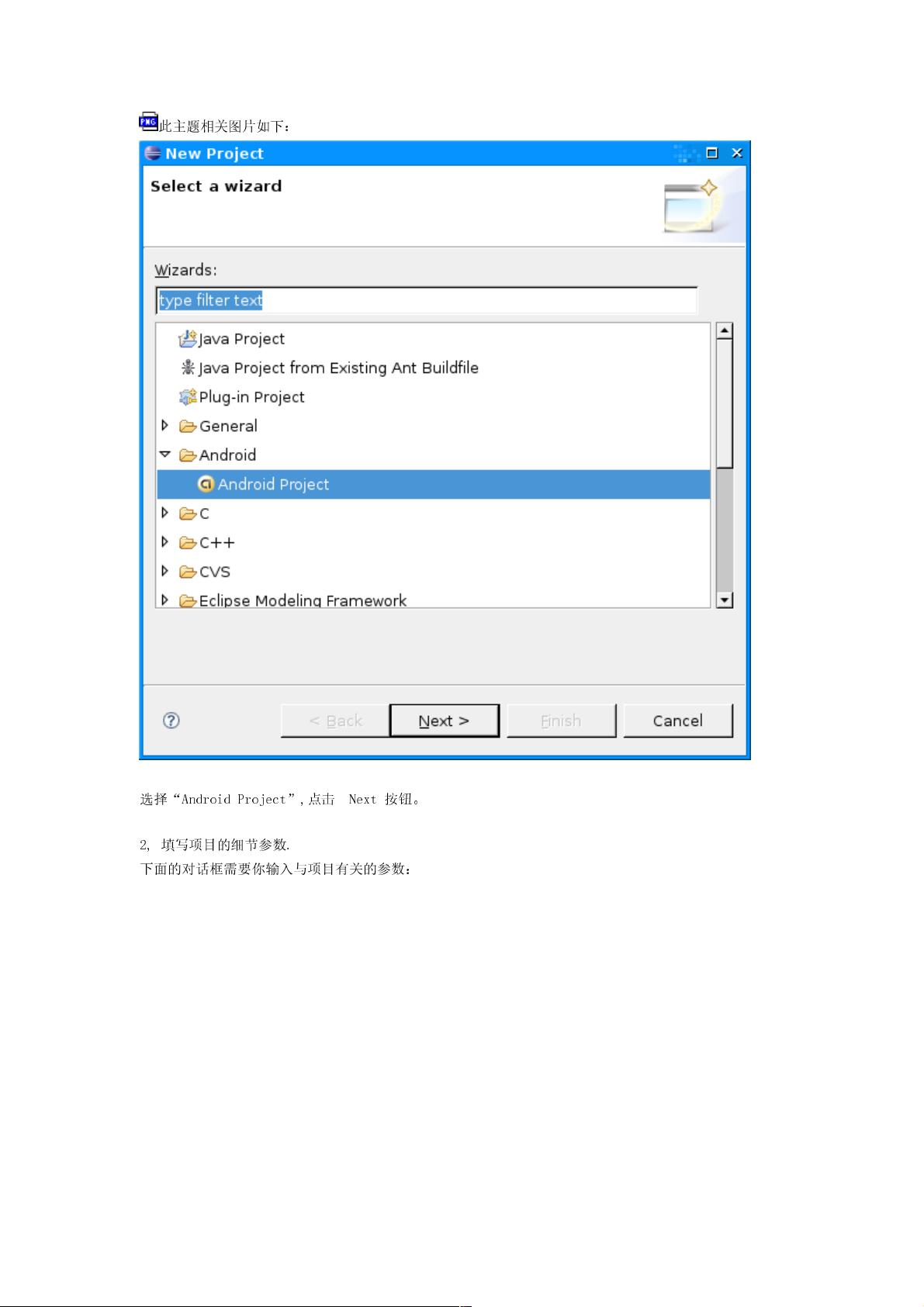Android SDK安装与开发环境配置教程
需积分: 15 43 浏览量
更新于2024-07-27
收藏 703KB PDF 举报
"Android开发教程PDF版,适用于初学者和进阶者的学习资料"
这篇内容是关于Android应用开发的教程,主要介绍了如何安装和配置Android SDK,以及如何在Eclipse环境中安装和使用Android Development Tools (ADT) 插件。Android SDK是开发Android应用的基础,包含了各种工具和库,允许开发者编写、调试和测试应用程序。
首先,系统和软件配置要求是成功进行Android开发的前提。你需要一台兼容的计算机,并安装JDK(Java Development Kit)5.0或6.0版本,因为Java是Android应用的主要编程语言。Eclipse IDE(集成开发环境)是推荐的开发环境,特别是Eclipse 3.2或3.3版本,配合ADT插件,可以提供强大的Android应用开发支持。
安装SDK的过程包括下载SDK包,然后解压缩到你选择的位置,通常表示为$SDK_ROOT。为了方便使用,你需要将$SDK_ROOT/tools目录添加到系统的PATH环境变量中。根据操作系统不同,操作方式略有差异:
- 在Linux系统中,可以在用户主目录下的.bash_profile或.bashrc文件中添加路径。
- 在Mac系统中,同样处理.bash_profile文件,如果文件不存在,可以创建。
- 对于Windows系统,需要在系统属性的“高级”选项中编辑环境变量Path,添加SDK的tools路径。
安装完SDK后,你可以使用adb(Android Debug Bridge)等工具,无需每次都输入完整的路径。但要注意,当SDK更新或移动位置时,记得更新PATH变量。
Eclipse ADT插件的安装是可选的,但对于使用Eclipse的开发者来说,它是必不可少的,因为它提供了对Android项目的特殊支持,包括项目创建、布局预览、设备模拟器管理、代码自动完成以及调试工具等。安装ADT插件通常通过Eclipse的内置更新管理器进行,选择可用的更新站点,然后按照提示完成安装。
总结起来,这个Android开发教程PDF涵盖了从准备开发环境到使用Eclipse和ADT的基本步骤,是学习Android应用开发的良好起点。它不仅教导如何安装必要的工具,还引导开发者了解如何设置和优化开发工作流,从而更高效地进行Android应用的开发工作。
2021-10-14 上传
2011-04-15 上传
2023-07-19 上传
2021-09-10 上传
2011-12-15 上传
2012-12-22 上传
2015-08-06 上传
2018-02-28 上传
裂魂人1214
- 粉丝: 24
- 资源: 16
最新资源
- 基于Python和Opencv的车牌识别系统实现
- 我的代码小部件库:统计、MySQL操作与树结构功能
- React初学者入门指南:快速构建并部署你的第一个应用
- Oddish:夜潜CSGO皮肤,智能爬虫技术解析
- 利用REST HaProxy实现haproxy.cfg配置的HTTP接口化
- LeetCode用例构造实践:CMake和GoogleTest的应用
- 快速搭建vulhub靶场:简化docker-compose与vulhub-master下载
- 天秤座术语表:glossariolibras项目安装与使用指南
- 从Vercel到Firebase的全栈Amazon克隆项目指南
- ANU PK大楼Studio 1的3D声效和Ambisonic技术体验
- C#实现的鼠标事件功能演示
- 掌握DP-10:LeetCode超级掉蛋与爆破气球
- C与SDL开发的游戏如何编译至WebAssembly平台
- CastorDOC开源应用程序:文档管理功能与Alfresco集成
- LeetCode用例构造与计算机科学基础:数据结构与设计模式
- 通过travis-nightly-builder实现自动化API与Rake任务构建